轻松学会清除浏览器cookies的方法(掌握清除cookies的技巧,保护个人隐私安全)
随着互联网的发展,我们越来越依赖浏览器来浏览网页、购物、社交等。然而,使用浏览器的同时也存在着个人隐私被泄露的风险。而浏览器中的cookies是其中一项可能泄露个人信息的元凶。本文将为大家介绍如何清除浏览器cookies,有效保护个人隐私安全。
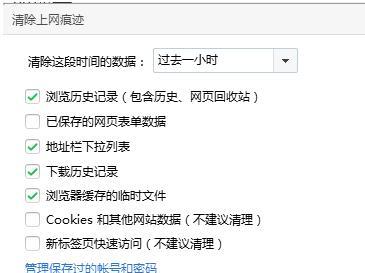
一、为什么需要清除cookies?
二、常见浏览器的cookies清除方法
2.1谷歌浏览器
2.2火狐浏览器

2.3Safari浏览器
2.4微软Edge浏览器
2.5Opera浏览器
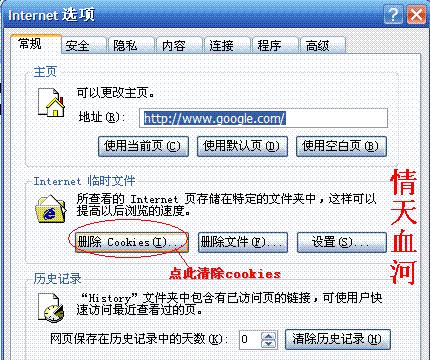
三、清除特定网站的cookies
四、使用插件自动清除cookies
五、手动删除特定cookies文件
六、清除移动设备上的cookies
七、如何定期自动清除cookies
八、清除cookies带来的影响
九、保护隐私的其他建议
十、使用隐身模式浏览
十一、使用VPN加密网络连接
十二、更新浏览器及安全软件
十三、谨慎使用公共网络
十四、避免点击可疑链接
十五、
一、为什么需要清除cookies?
清除cookies可以有效保护个人隐私安全,因为浏览器中的cookies是用来记录用户信息的小文件,如果不及时清除,这些信息可能被其他人获取。
二、常见浏览器的cookies清除方法
2.1谷歌浏览器
在谷歌浏览器中,您可以通过点击设置选项进入高级设置页面,然后选择“隐私和安全”选项,在其中找到“清除浏览数据”按钮,勾选“Cookies和其他网站数据”后点击“清除数据”按钮即可清除cookies。
2.2火狐浏览器
在火狐浏览器中,您可以点击工具菜单进入选项页面,然后选择“隐私和安全”选项,在其中找到“清除您的最近历史记录”按钮,勾选“Cookies和站点数据”后点击“清除”按钮即可清除cookies。
2.3Safari浏览器
在Safari浏览器中,您可以点击菜单栏中的“Safari”选项,选择“首选项”,然后在“隐私”选项卡中找到“删除所有网站数据”按钮,点击后即可清除cookies。
2.4微软Edge浏览器
在微软Edge浏览器中,您可以点击菜单栏中的“更多”选项,选择“设置”,然后在“隐私、搜索和服务”选项中找到“选择清除浏览数据”按钮,勾选“Cookies和其他站点数据”后点击“清除”按钮即可清除cookies。
2.5Opera浏览器
在Opera浏览器中,您可以点击菜单栏中的“更多工具”选项,选择“清除浏览数据”,然后在弹出的窗口中选择“Cookies和其他站点数据”选项,点击“清除数据”按钮即可清除cookies。
三、清除特定网站的cookies
除了清除所有cookies,您还可以选择只清除特定网站的cookies。在各个浏览器中,都可以通过进入浏览器设置找到相关选项。
四、使用插件自动清除cookies
为了方便快捷地清除cookies,您可以安装浏览器插件来实现自动清除功能。这些插件通常提供了更多高级的清除选项,如定时清除、排除特定网站等。
五、手动删除特定cookies文件
如果您对计算机操作较为熟悉,您还可以手动删除特定浏览器中的cookies文件。这需要您在计算机的文件系统中找到对应的cookies文件并进行删除操作。
六、清除移动设备上的cookies
除了在电脑上清除cookies,您还可以在移动设备上进行相同的操作。不同的移动设备可能具有不同的操作方式,您可以在设备设置中找到相关选项。
七、如何定期自动清除cookies
为了保证个人隐私安全,您可以设置浏览器定期自动清除cookies。在浏览器设置中,可以找到相应选项进行设置。
八、清除cookies带来的影响
清除cookies可能会导致某些网站无法正常运行,因为这些网站依赖cookies来提供个性化服务或存储用户偏好设置。
九、保护隐私的其他建议
除了清除cookies,还有其他一些方法可以帮助您保护个人隐私安全,如使用隐身模式浏览、使用VPN加密网络连接、定期更新浏览器及安全软件等。
十、使用隐身模式浏览
隐身模式浏览可以防止浏览器存储浏览历史、cookies等个人信息,保护您的隐私安全。
十一、使用VPN加密网络连接
使用VPN可以加密您与服务器之间的通信,有效保护您的个人隐私。
十二、更新浏览器及安全软件
定期更新浏览器及安全软件可以及时修复安全漏洞,提高您的个人隐私安全。
十三、谨慎使用公共网络
在公共网络环境中,要谨慎使用浏览器,避免在不安全的网络环境中输入个人敏感信息。
十四、避免点击可疑链接
避免点击可疑链接可以防止您的个人信息被恶意软件获取。
十五、
通过掌握清除浏览器cookies的方法,我们可以更好地保护个人隐私安全。除了清除cookies,还应采取其他措施来防范隐私泄露的风险。保护个人隐私是我们每个人的责任,希望本文的介绍可以帮助大家更好地保护自己的个人隐私。


